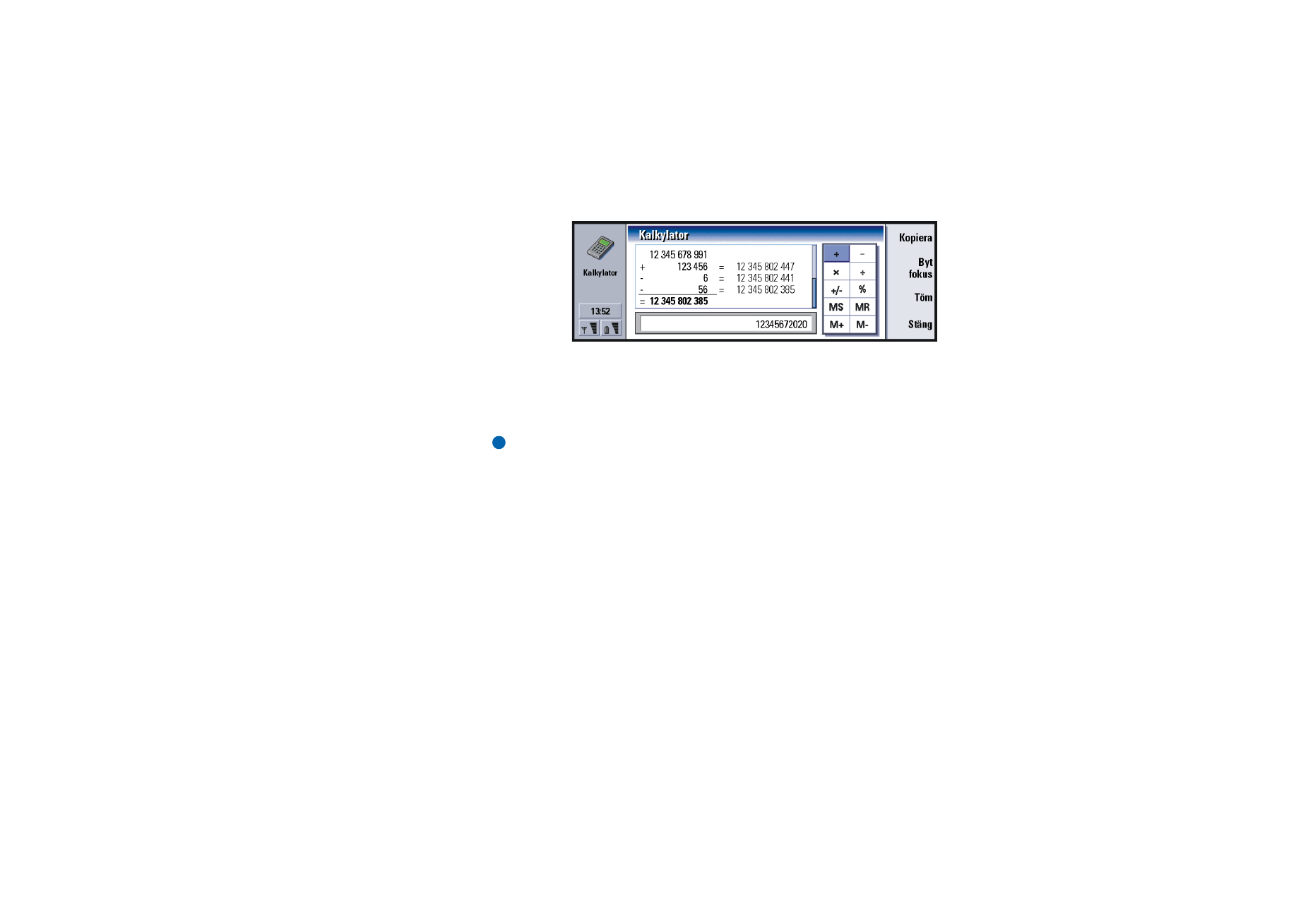
Kontrollpanelen
I Kontrollpanelen kan du visa och ändra följande: Datasamtalsspärr, Datum och tid,
Regionala inställningar, Internet-anslutn., Profiler, Säkerhet, Certifikat, Installera/
Ta bort program, Standardmapp, Minne och Om produkten.
Om du ändrar de här funktionerna påverkas alla program i communicatorn.
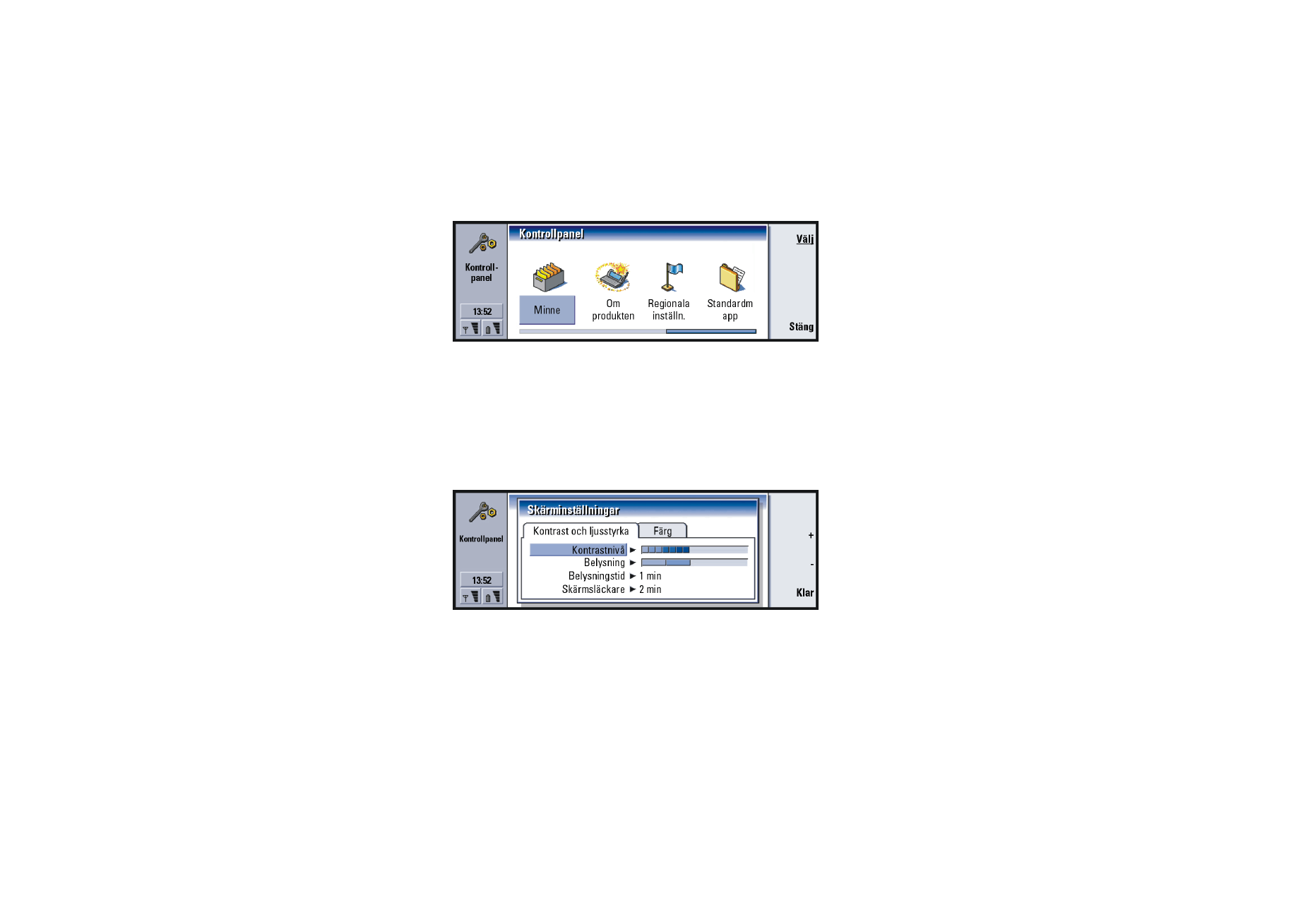
©2001 Nokia Mobile Phones. All rights reserved.
213
Tillbeh
ö
r
Figur 90
Du öppnar ett program för redigering genom att markera det med hjälp av
piltangenten och välja Öppna.
Skärm
Här anger du inställningar för skärmen.
Sidan Kontrast
Figur 91
Tryck på + och – för att justera den stapel som du redigerar.
Kontrastnivå: + innebär att kontrasten på skärmen ökar och – innebär att
den minskar.
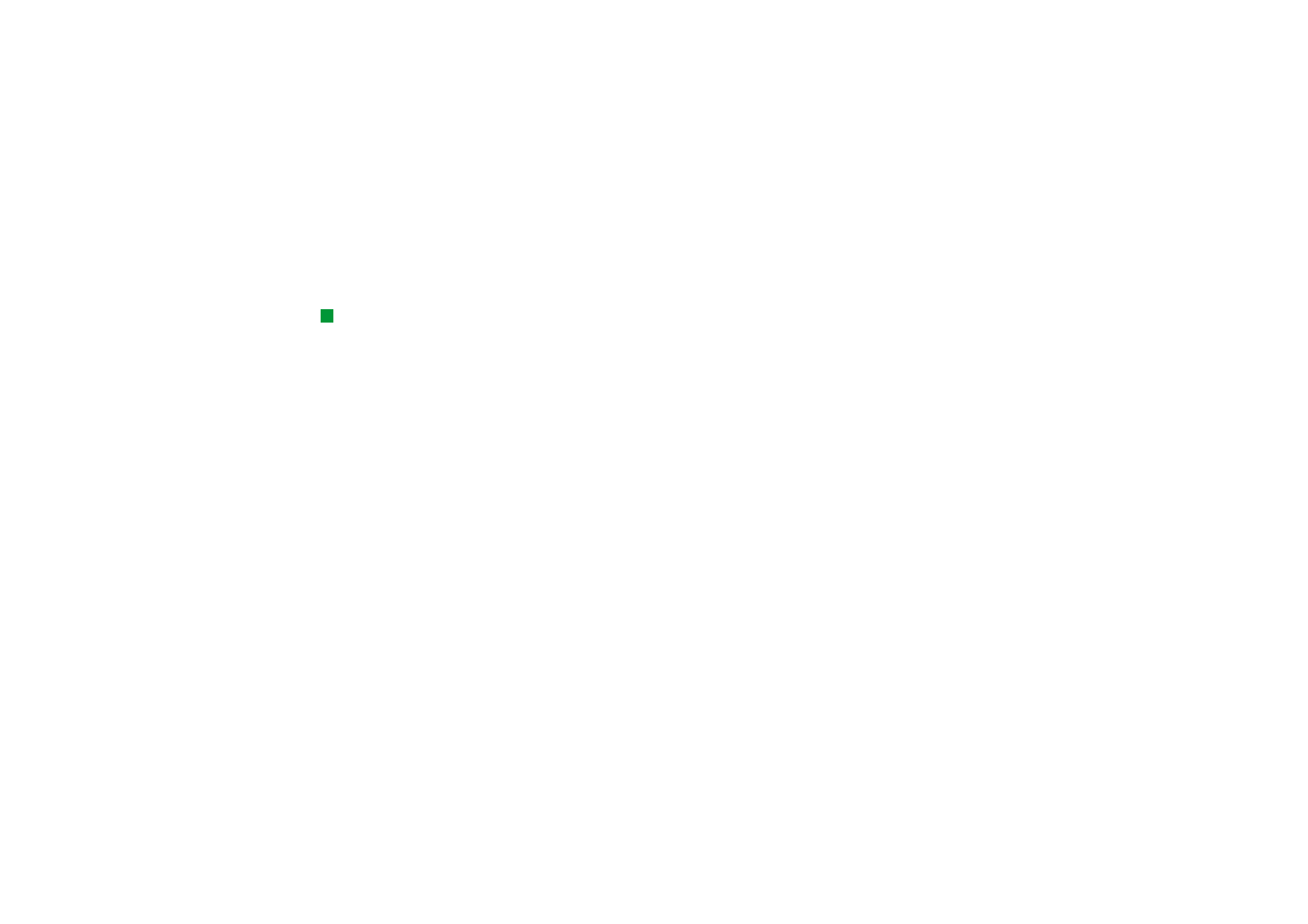
©2001 Nokia Mobile Phones. All rights reserved.
214
Tillbeh
ö
r
Belysning: Skärmens ljusstyrka. Det finns fem nivåer att välja mellan.
Brightness period: Om inga tangenter har tryckts ned under den här tidsperioden
minskas ljusstyrkan till den lägsta nivån. Nivån höjs till den nivå som
angetts i Belysning så fort en tangent trycks ned igen. Alternativen är
15 sec/30 sec/45 sec/1 min/2 min.
Tips! Om du väljer en låg
ljusstyrka och en kort
tidsperiod för de två senaste
alternativen sparar du på
batteri och ökar driftstiden
för communicatorn.
Skärmsläckare efter: Om enheten är inaktiv under den här tidsperioden
släcks skärmen. Alternativen är 2 min/4 min/6 min/8 min/10 min.
Skärmsläckaren kan inte stängas av.
Färger
Färgpalett: Färgschema för skärmen. Alternativen är Nokia/Spider/Jungle/Graphite.
Bakgrundsmönster: Bakgrundsbild för kommandoknappsområdet. Alternativen är
Plain/Wheels/Sand/Water/Leaves.
Inställningar för datum och tid
Här anger du tid och datum för communicatorn.
Tid:
Aktuell tid.
Datum: Aktuellt datum.
Sommartid: Här bestäms hur communicatorns klocka påverkas vid övergång till och
från sommartid eller vid anslutning till en dator. Följande alternativ finns:
På/Av/Ange datum för sommartid. Om Ange datum för sommartid är markerat
måste du ange datum för Sommartid börjar och Sommartid slutar.
Regionala inställningar
På de här sidorna kan du definiera lokal tid, datum, numrering och valutauttryck.
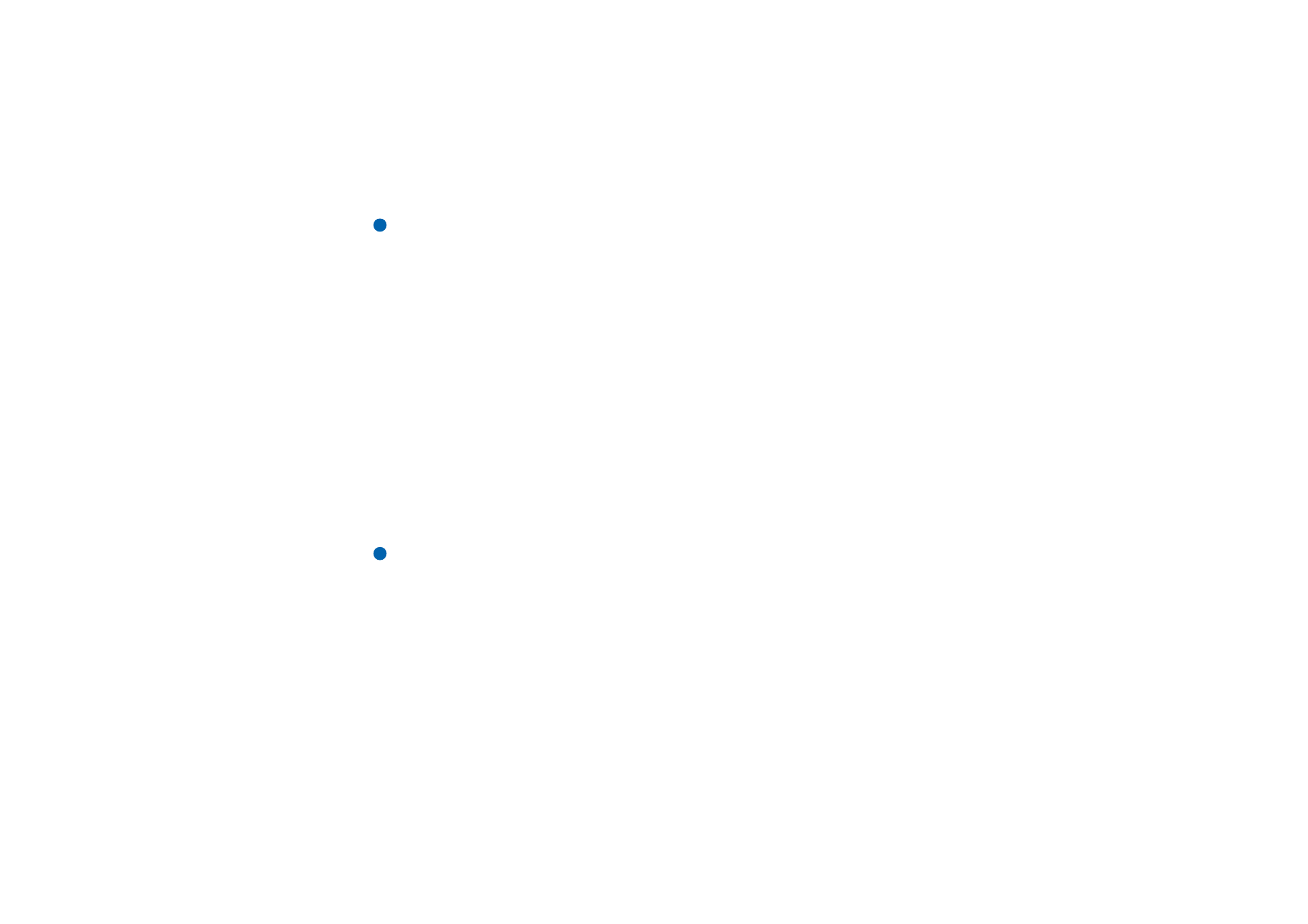
©2001 Nokia Mobile Phones. All rights reserved.
215
Tillbeh
ö
r
Obs! Mer information om Regionala inställningar finns i hjälpen till Nokia 9210
Communicator.
Internet-kopplingspunkter
Här kan du redigera, skapa nya och radera befintliga Internet-kopplingspunkter.
Mer information finns i Internet-avsnittet i checklistan för inställningar som följde
med produktpaketet. Mer information om Internet-kopplingspunkter finns i
avsnittet ”Ställa in Internet-kopplingspunkt” på sidan 132.
Profiler
Här kan du redigera och välja profiler. Med profilerna anger du ljudnivå på toner
och signaler på communicatorn i olika driftsmiljöer.
Mer information om profiler finns i avsnittet ”Profilinställningar” på sidan 79.
Telefonsäkerhet
Här kan du ange telefonsäkerhetsnivån för communicatorn.
Viktigt! Den förinställda standardlåskoden är 12345. Av säkerhetsskäl är det
absolut nödvändigt att du ändrar låskoden. Ge inte koden till någon
annan. Förvara den på ett säkert ställe, inte tillsammans med
communicatorn.
Koderna visas som asterisker. Om du vill ändra en kod måste du först ange
nuvarande kod och därefter den nya koden två gånger. Koden kan inte ändras om
inte motsvarande säkerhetsfunktion är aktiv. Om till exempel PIN-kodsfunktionen
har angetts till Av, kan inte PIN-koden ändras.
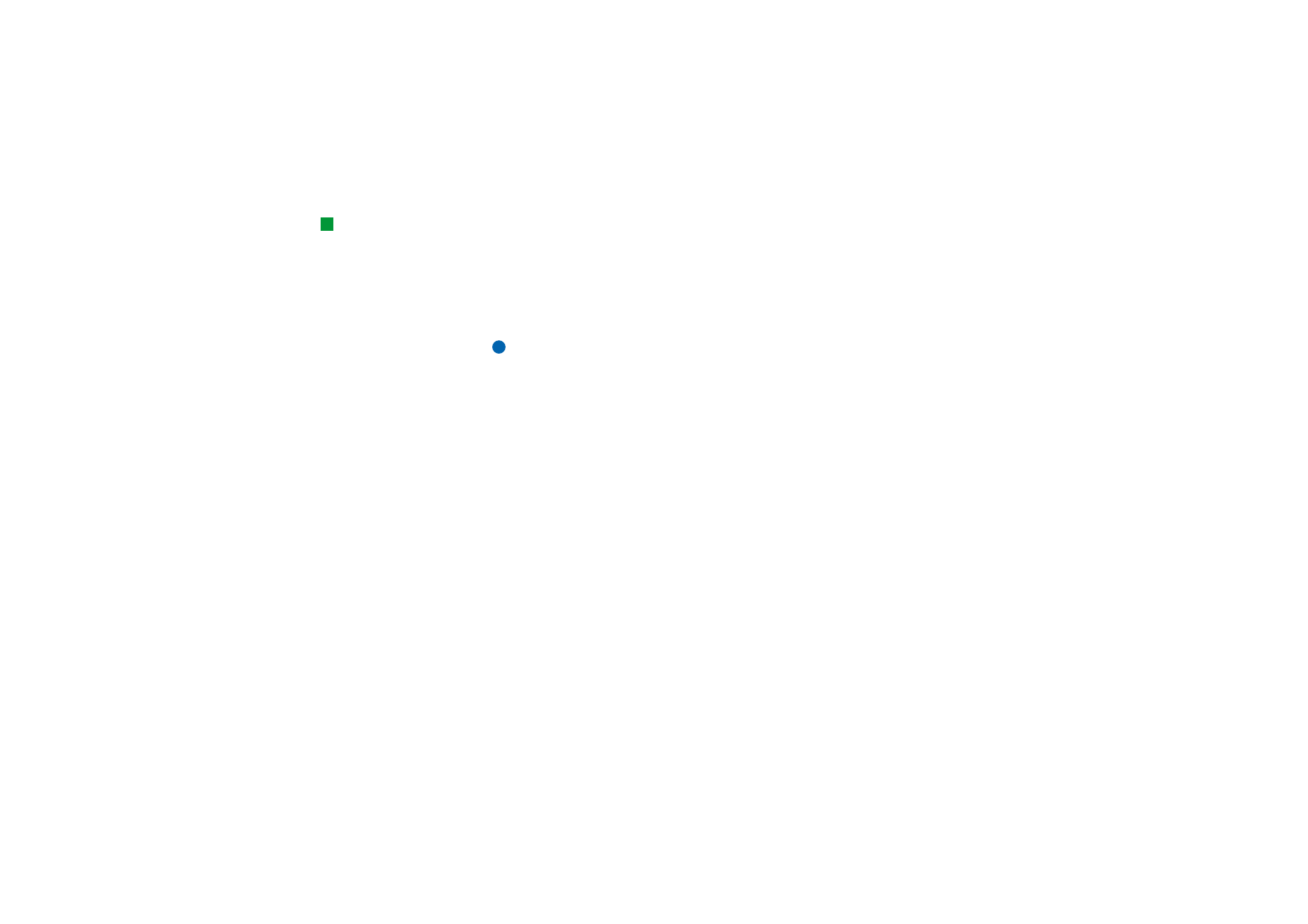
©2001 Nokia Mobile Phones. All rights reserved.
216
Tillbeh
ö
r
Tips! Den här
inställningen kan inte
ändras om telefonen är
avstängd eller om det
inte finns något giltigt
SIM-kort insatt.
Ange PIN-kod: Om du anger PIN-kodsfunktionen till På, måste du ange
koden varje gång du aktiverar telefonen. Om du anger fel PIN-kod
tre gånger i rad måste du ha en PUK-kod för att kunna låsa upp
SIM-kortet. När SIM-kortet är spärrat kan du inte skicka eller ta emot
några dokument eller samtal, med undantag för förprogrammerade
larmtjänstnummer. I övrigt kan communicatorn användas normalt.
Du behöver låskoden för att kunna ändra den här inställningen.
Obs! För vissa SIM-kort går det inte att stänga av PIN-kodsfunktionen.
Autolåstid: Här anges säkerhetstidsgränsen. Efter den här tidsperioden
låses communicatorn. Alternativen är Inget/2 minuter/5 minuter/
10 minuter/ minuter. När communicatorn är låst kan du bara ringa
förprogrammerade larmtjänstnummer med telefonen. Du kan också
svara på inkommande samtal och ringa larmtjänstnummer med hjälp av
programmet Telefon. Alla andra åtgärder är spärrade. Timern nollställs av
indata, dataöverföring, utskrift och så vidare. Du behöver låskoden för att
kunna ändra den här inställningen.
Lås om SIM-kortet byts ut: Om det här säkerhetsalternativet har angetts till På görs
en kontroll varje gång telefonen slås på för att se om SIM-kortet i
communicatorn har bytts ut. Om SIM-kortet har bytts ut och det nya
SIM-kortet inte har använts tillsammans med communicatorn förut,
låses communicatorn tills rätt låskod har angetts. Communicatorn kan
identifiera fem olika SIM-kort som ägarens kort. Du behöver låskoden för
att kunna ändra den här inställningen.
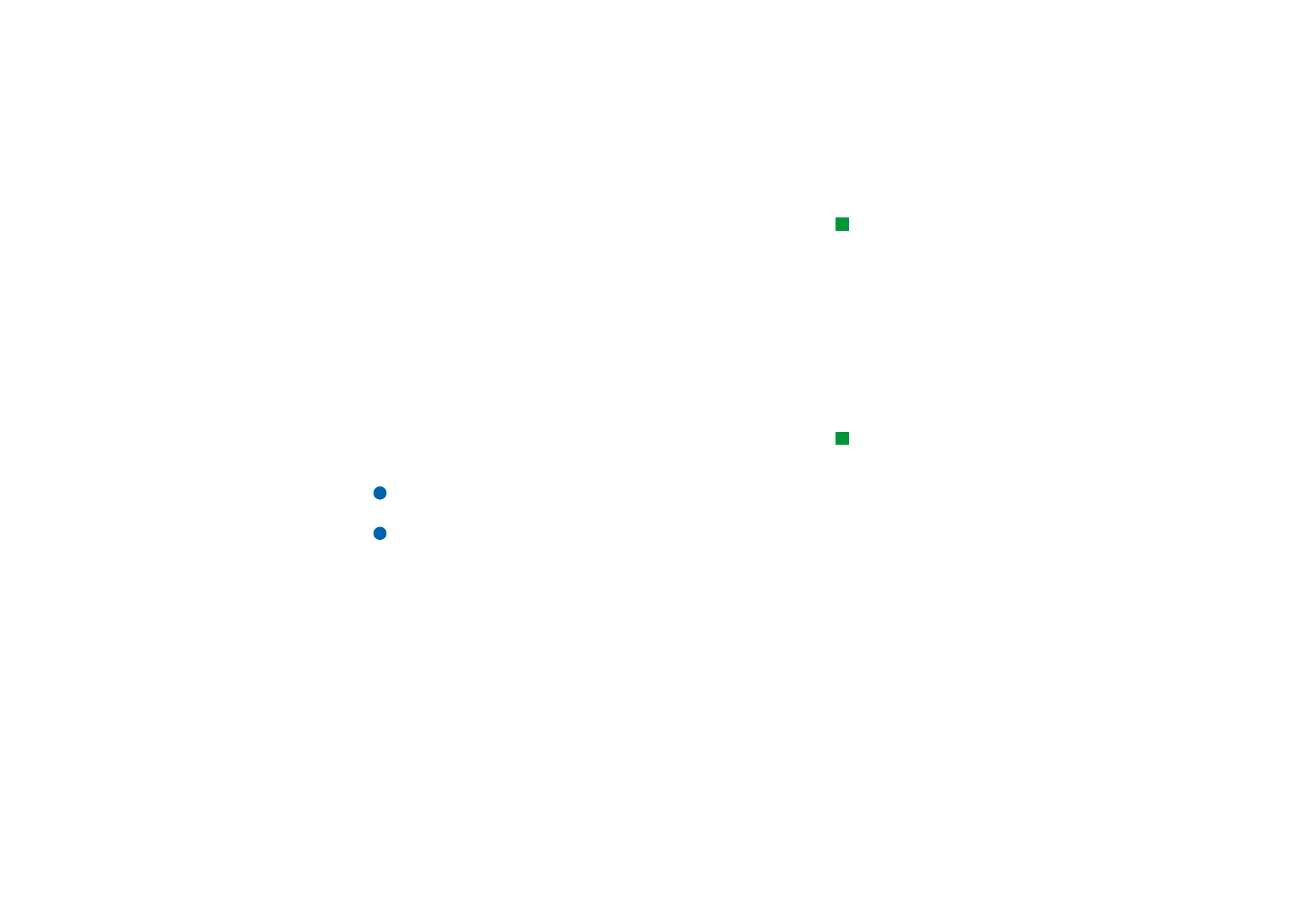
©2001 Nokia Mobile Phones. All rights reserved.
217
Tillbeh
ö
r
Tips! Om du ska ändra
PIN-kod måste alternativet
Ange PIN-kod vara markerat,
telefonen vara påslagen och
ett giltigt SIM-kort vara
insatt i communicatorn.
PIN-kod: Med den här inställningen kan du ändra PIN-koden. Den nya PIN-koden
måste innehålla 4 till 8 siffror.
PIN2-kod: Med den här inställningen kan du ändra PIN2-koden. PIN2-koden krävs
för vissa funktioner som måste kunna hanteras av SIM-kortet,
t.ex. inställningarna för samtalskostnader. Om du anger fel PIN2-kod
tre gånger i rad måste du ha en PUK2-kod för att låsa upp PIN2-koden.
Den nya PIN2-koden måste innehålla 4 till 8 siffror.
Låskod: Med den här inställningen kan du ändra låskoden. Den nya låskoden
måste innehålla 5 till 10 siffror. Om du anger fel låskod fem gånger i rad
låses telefonen i fem minuter. Därefter kan du försöka igen. Om du
försöker igen inom fem minuter måste du vänta i ytterligare fem minuter
innan koden kan godkännas.
Tips! Om du ska ändra
spärrkod måste telefonen
vara påslagen och tjänsten
för samtalsspärr vara
aktiverad för SIM-kortet.
Spärrkod: Med den här inställningen kan du ändra spärrkoden. Om du anger
felaktig spärrkod tre gånger i rad spärras koden och du måste be
operatören om en ny spärrkod.
Obs! Använd helst inte koder som liknar larmtjänstnumren, eftersom risken då
finns att du av misstag ringer upp larmtjänst.
Obs! När communicatorn är låst kan du eventuellt ringa via telefongränssnittet
till det larmnummer som finns inprogrammerat i din telefon (dvs 112 eller
andra officiella larmnummer).
Certifikathantering
Med Certifikat hanterar du digitala certifikat som används när du ansluter till
webbplatser, WAP-tjänster, e-postservrar samt när du installerar programvara.
Certifikaten behöver du om du vill:
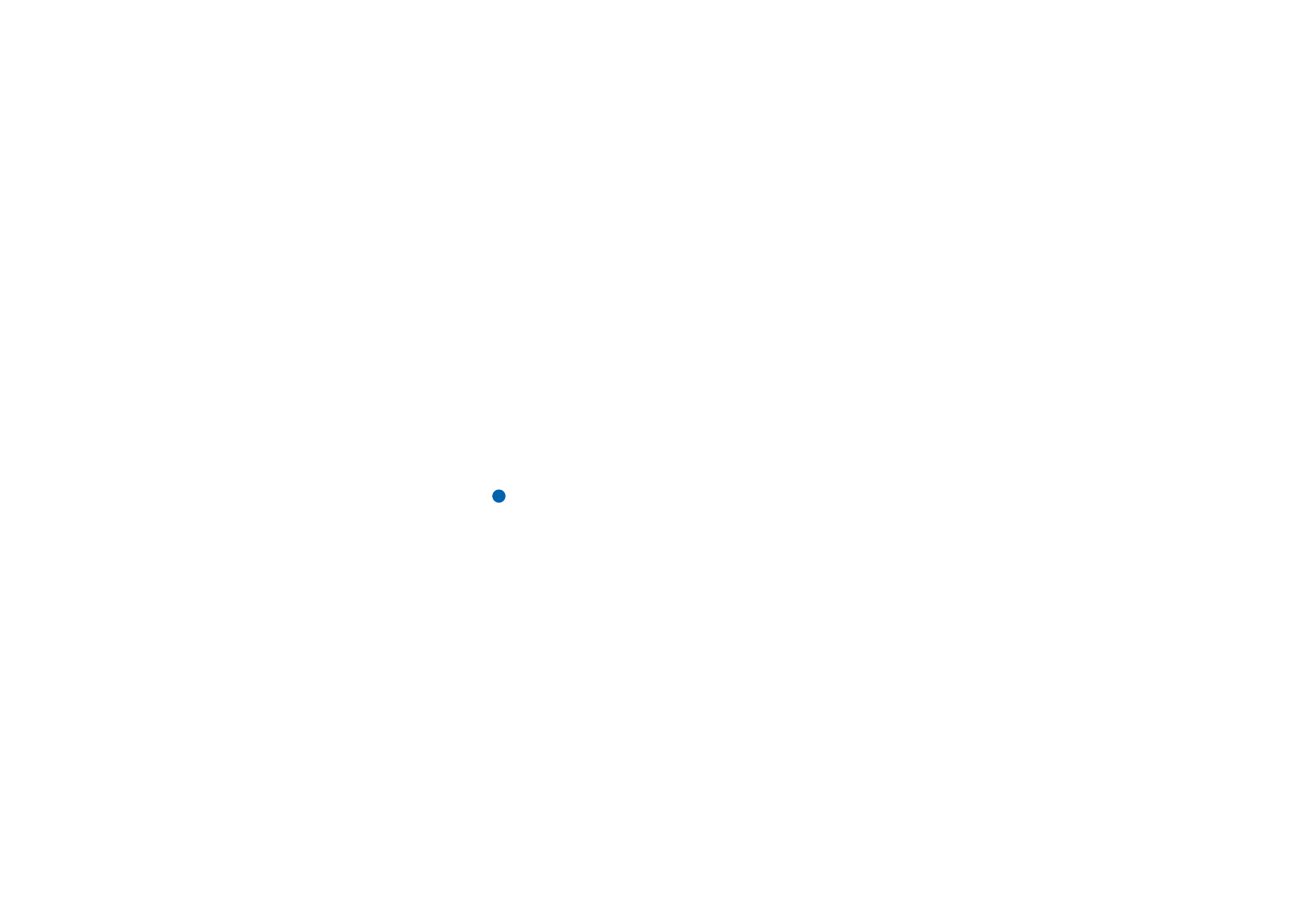
©2001 Nokia Mobile Phones. All rights reserved.
218
Tillbeh
ö
r
• ansluta till en online-bank eller någon annan webbplats eller fjärrserver för
åtgärder som omfattar överföring av konfidentiell information,
• minimera risken för virus eller andra skadliga program och vara säker på
programvarans äkthet när du hämtar och installerar den.
Observera att även om risken vid fjärranslutning och programvaruinstallation är
betydligt mindre när du använder certifikat, måste de användas på rätt sätt för att
du ska kunna dra nytta av den ökade säkerheten. Det faktum att det finns ett
certifikat innebär inte något skydd i sig. Certifikat måste innehålla korrekta och
tillförlitliga certifikat för att säkerheten ska bli god.
Du öppnar huvudvyn i Certifikat genom att trycka på Menu, välja Verktyg >
Kontrollpanel, gå till Certifikat och trycka på Välj.
Du kan också trycka på programknappen Tillbehör, välja Kontrollpanel och sedan
välja Certifikat.
I huvudvyn listas tillgängliga certifikat och giltighetsinformation om dem.
Obs! Certifikat har begränsad livslängd. Om ett certifikat är markerat med
Ej giltigt trots att det borde vara Giltigt, kontrollerar du att communicatorn
har rätt inställningar för tid och datum.
Ange användningsområde för certifikatet
1 Markera certifikatet och välj Visa information. En dialogruta med information
om certifikatet öppnas.
2 Tryck på Tillförlitlighetsinställningar. En dialogruta öppnas.
3 Om du vill att certifikatet ska verifiera webbplatser och e-postservrar markerar
du Webbläsare och E-post, trycker på Ändra och väljer Ja.
4 Om du vill att certifikatet ska verifiera ursprunget för en ny programvara
markerar du Programinstallation, trycker på Ändra och väljer Ja.
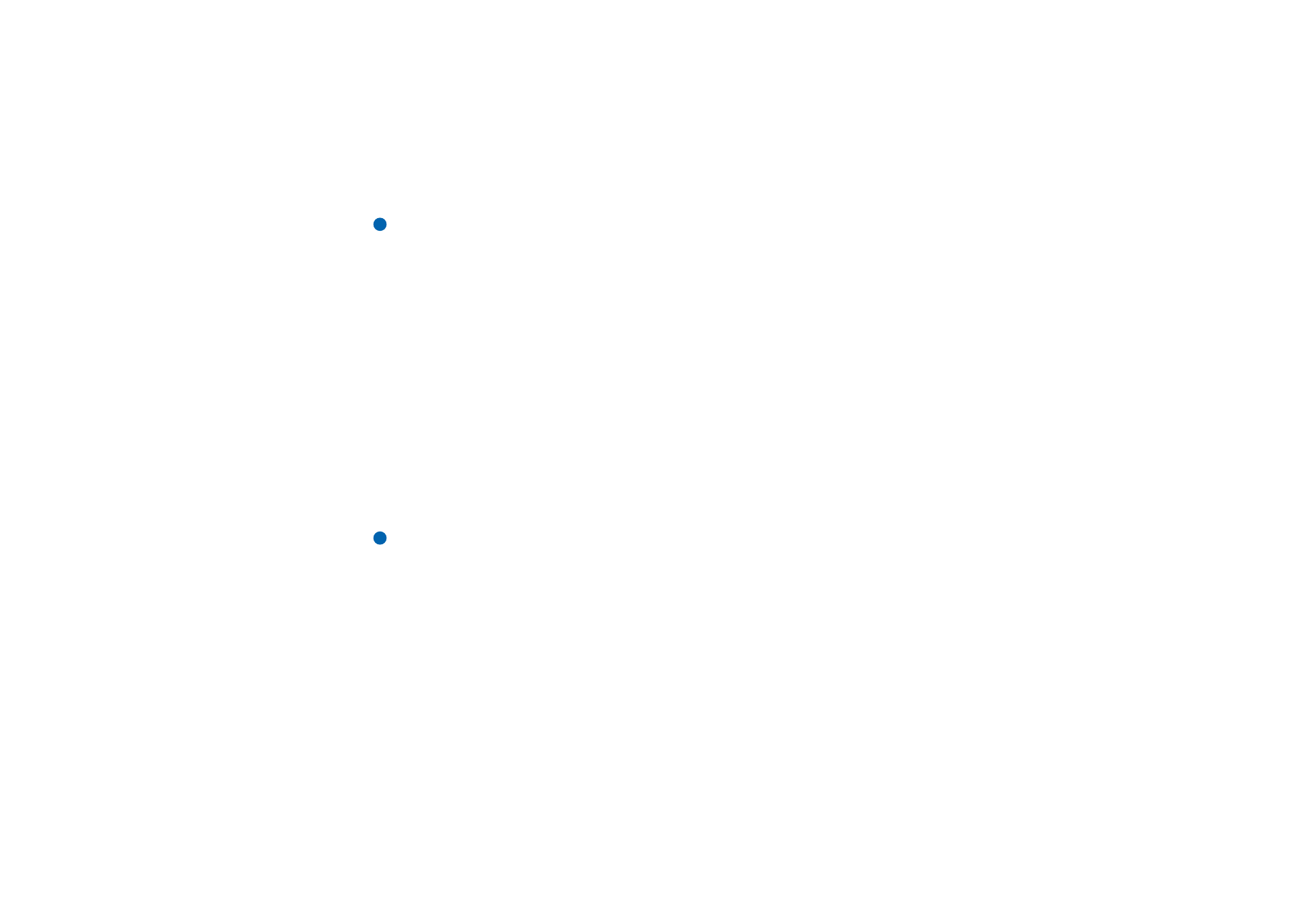
©2001 Nokia Mobile Phones. All rights reserved.
219
Tillbeh
ö
r
Obs! Innan du ändrar de här inställningarna måste du vara säker på att du
verkligen litar på certifikatutfärdaren och att certifikatet verkligen
kommer från utfärdaren i listan.
Kontrollera att ett certifikat är äkta
Certifikat används för att verifiera ursprunget till webbsidor och installerad
programvara. De är bara tillförlitliga om man vet att certifikatets ursprung är äkta.
Så här lägger du till ett nytt certifikat eller kontrollerar äktheten hos ett
befintligt certifikat:
1 Markera certifikatet och tryck på Visa information. En vy med information om
certifikatet öppnas.
2 I fältet Ämne: anges certifikatutfärdaren. Kontrollera att det är namnet på den
part som du tror är certifikatutfärdare.
3 Bläddra i dialogrutan tills du hittar fältet Fingeravtryck:.
4 Fältet Fingeravtryck: är unikt för certifikatet. Kontakta certifikatutfärdarens
(se steg 2 ovan) supportavdelning eller kundservice och fråga efter certifikatets
MD5-fingeravtryck. Jämför fingeravtrycket med det som visas i dialogrutan.
Om de överensstämmer är certifikatet äkta.
Obs! Använd den här rutinen för äkthetskontroll varje gång du lägger till ett
nytt certifikat.
Lägga till eller radera certifikat
Om du vill lägga till ett nytt certifikat trycker du på Lägg till. En dialogruta öppnas
där du kan söka efter och markera det nya certifikatet.
Om du vill radera ett certifikat markerar du det och trycker på Radera.
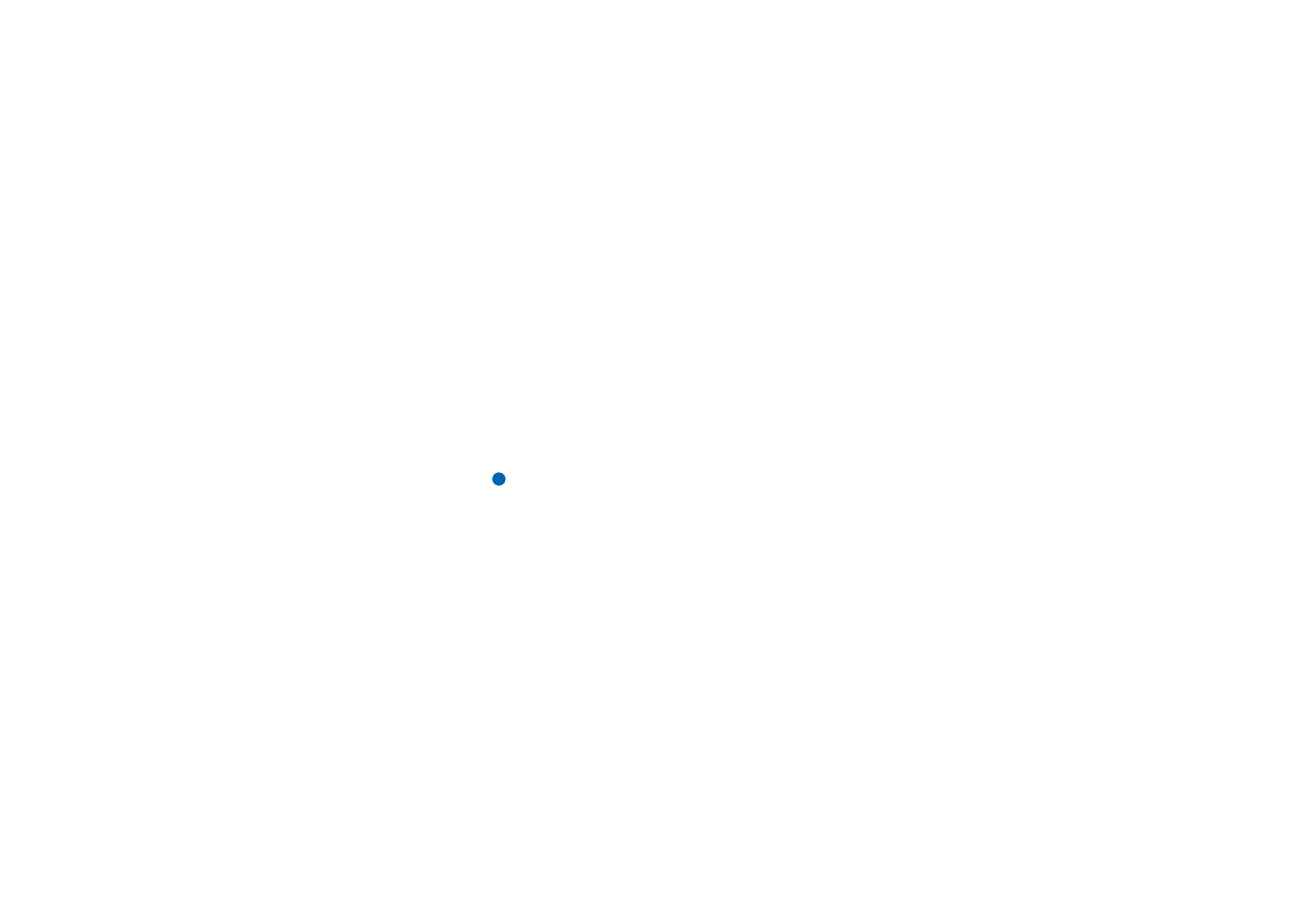
©2001 Nokia Mobile Phones. All rights reserved.
220
Tillbeh
ö
r
Installera och ta bort programvara
Med Installera/Ta bort program kan du installera ny programvara och ta bort
installerade program från communicatorn.
När du öppnar programmet Installera/Ta bort program visas en lista med
installerade program på sidan Installerade program. Namn, versionsnummer, typ och
storlek visas.
Tryck på Certifikatinfo om du vill se certifikatinformation för ett installerat
program med digital signatur och certifikat.
Installera programvara
De typer av program som du kan installera är de som är särskilt utformade för
Nokia 9210 Communicator, för operativsystemet Symbian EPOC på Crystal-
enheter samt Java-program.
Obs! Om du installerar programvara som inte är särskilt avsedd för Nokia 9210
Communicator kan användningen av den skilja sig markant från vanliga
program för Nokia 9210 Communicator.
Exempel: Hämta ett
program från webben med
programmet Internet.
Du kan hämta och överföra ett paket med programfiler till communicatorn.
Sedan installerar du programmet. Programvara kan också installeras från ett
minneskort. Ett programpaket är vanligtvis en stor komprimerad fil som innehåller
många komponentfiler.
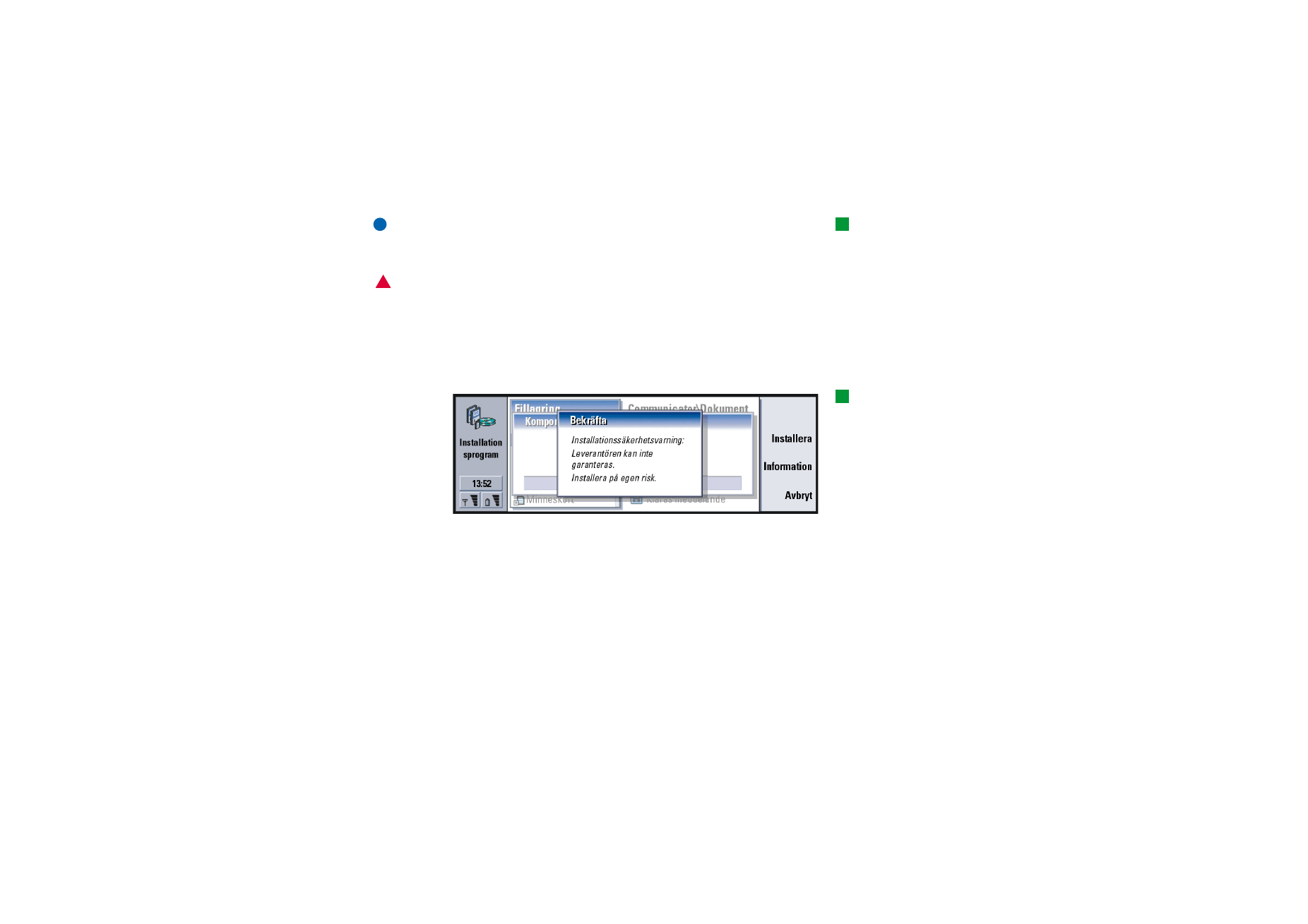
©2001 Nokia Mobile Phones. All rights reserved.
221
Tillbeh
ö
r
Tips! Du kan också
starta installationen
genom att leta rätt på
installationspaketet i
communicatorns minne eller
på minneskortet med
Filhanteraren, markera det
och trycka på Enter.
Viktigt! När du hämtar eller överför programpaket till communicatorn ska du
bara använda paket med filnamn som slutar på .sis. Ett exempel på ett
korrekt filnamn är MediaPlayer.sis.
Varning! Installera bara programvara från källor med tillräckligt skydd mot
virus och annat som kan orsaka skada. Programvaruinstalleraren i
Nokia 9210 Communicator använder digitala signaturer och
certifikat på de programpaket som installeras. Se sidan 217.
Om du installerar programvara som saknar digital signatur eller certifikat, visas ett
varningsmeddelande om riskerna med att installera programvaran. Se figur 92.
Tips! Om du har
installerat PC Suite för
Nokia 9210 Communicator
på din dator och
communicatorn är ansluten
till datorn, så kan du också
installera programvara
genom att dubbelklicka
på en SIS-fil som finns
på din dator.
Figur 92
Om du får det här varningsmeddelandet bör du endast fortsätta installationen om
du är helt säker på programvarans ursprung och innehåll.
Under installationen kontrolleras också att programpaketet är fullständigt.
När kontrollerna har utförts installeras programmet på communicatorn.
Under installationens gång visas information om de kontroller som utförs på
paketet. Du blir också tillfrågad om du vill fortsätta eller avbryta installationen.
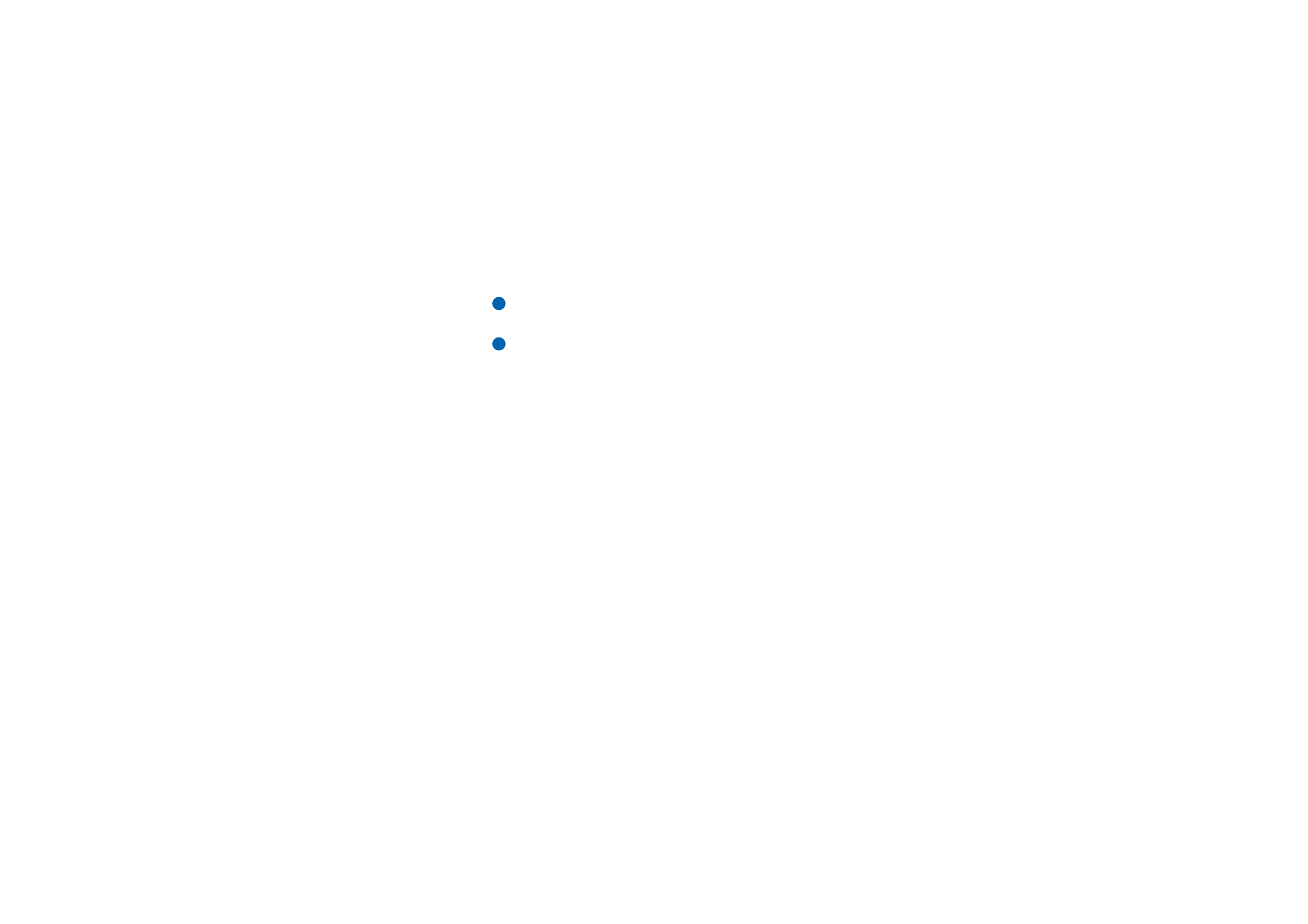
©2001 Nokia Mobile Phones. All rights reserved.
222
Tillbeh
ö
r
Ta bort programvara
1 Om du vill ta bort ett installerat program från communicatorn markerar du på
sidan Installerade program det program du vill ta bort och trycker på Ta bort.
2 En bekräftelsedialogruta visas. Tryck på OK för att ta bort programvaran.
Obs! Vissa programvaror är uppdateringar av befintlig programvara och kan
inte tas bort.
Viktigt! Om du tar bort ett program kan du bara återinstallera det med hjälp av
det ursprungliga programpaketet eller genom att återställa en fullständig
säkerhetskopia som innehåller det borttagna programmet. Om du tar bort
ett program kanske du inte längre kan öppna dokument som skapats i det
programmet. Om ett annat program är beroende av det program som du
tog bort, kan detta sluta att fungera. Mer information finns i
dokumentationen till det installerade programmet.
Installationslogg
Om du vill se en lista över program som installerats eller tagits bort trycker du på
Menu och går till sidan Installationslogg. Listan visar vilka program som har
installerats och tagits bort samt när det gjordes. Om du får problem med enheten
efter installation av ett program kan du använda den här listan för att ta reda på
vilket program som kan vara orsaken till problemet. Informationen i listan kan
också vara bra när det gäller att identifiera problem som orsakas av program som
inte är kompatibla med varandra.
Installationsinställningar
På sidan Inställningar kan du välja alternativ som avser programvaruinstallation.
Du kan ange följande:

©2001 Nokia Mobile Phones. All rights reserved.
223
Tillbeh
ö
r
Radera installationsfilen efteråt – Om detta anges till Ja, raderas
programinstallationsfilen (med filtillägget .sis) från enheten efter installationen.
Om du hämtar program med hjälp av webbläsaren kan det här vara ett bra sätt att
minska det lagringsutrymme som krävs.
Obs! Om du vill lagra programpaketet för eventuell återinstallation senare kan
du antingen ange Nej för alternativet eller se till att du har en kopia av
filen på din dator eller på en cd-romskiva.
Standardinstallationsspråk – Här kan du ange standardspråk för installationen.
Ange det språk som används på din Nokia 9210 Communicator. Om programmet
har flera olika språkversioner installeras det språk som du anger här.
Sortera program efter – Här kan du sortera listan med installerade program genom
att välja ett av alternativen Namn, Typ eller Storlek.
Standardmapp
Med Standardmapp anger du den mapp som ska användas som standardmapp när
du vill spara ett dokument i communicatorns minne. Mer information om hur du
hanterar filer och mappar finns i avsnittet ”Filhanteraren” på sidan 202.
Minne
Här kan du se hur mycket ledigt minne som finns för lagring av data och
installation av programvara. Du kan bläddra och visa information om
minnesförbrukning för: Dokument, Kalkylblad, Ljud, Fax, E-post, SMS, Kalenderdata,
Kontakter, Bilder, Installerade program och Andra filtyper.
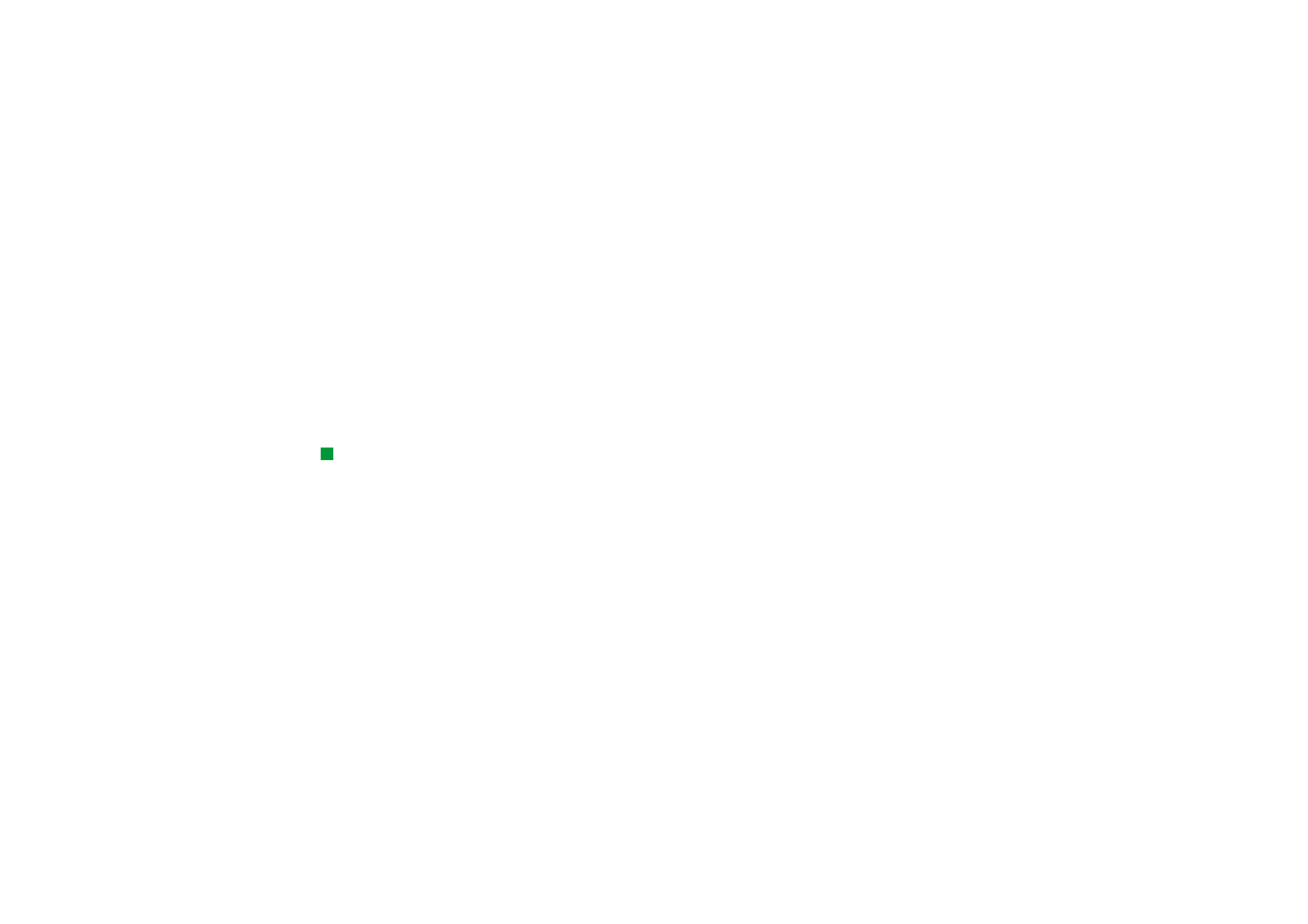
©2001 Nokia Mobile Phones. All rights reserved.
224
Tillbeh
ö
r
Om minneskortet är insatt i communicatorn trycker du på Minneskort för att se
mängden tillgängligt minne på kortet. Tryck på Enhet när du vill se
communicatorns minne igen.
Om det börjar bli ont om minne bör du ta bort en del dokument. Innan du tar bort
dokument kan du skriva ut, faxa eller e-posta dem, eller överföra dem till en dator
eller ett minneskort.
Om produkten
Här kan du bläddra och läsa allmän information om Nokia 9210 Communicator.